メニュースクリーン - onitama/mucom88 GitHub Wiki
[F1]キーで切り替わるメニュースクリーンでは、画面左に並んだボタンにより機能を選ぶことができます。
それぞれのメニュー詳細は、以下の通りです。
| button | 機能 |
|---|---|
| << | メニュースクリーンを終了して、MML編集画面に戻ります。([F1]キーでも戻ります) |
| Home | ホーム画面を表示する |
| Load | ファイルダイアログからMUCファイルを選択して、編集します。 |
| Save | 編集中のMMLをMUCファイルに上書き保存します。 |
| Save as... | 編集中のMMLに新しい名前を付けてMUCファイルに保存します。 |
| New | 編集中の内容を消去して、新規のMMLファイル編集を開始します。 |
| About | MUCOM88 Windowsのバージョン情報を表示します。 |
| Web | Open MUCOM88 WiKiのwebページを開きます。 |
| Share | 編集中のMMLをSNS等で共有します。 |
| Tool | MMLやデータに関するツールを実行します。 |
| Option | MUCOM88 Windowsの設定を変更します。 |
Home
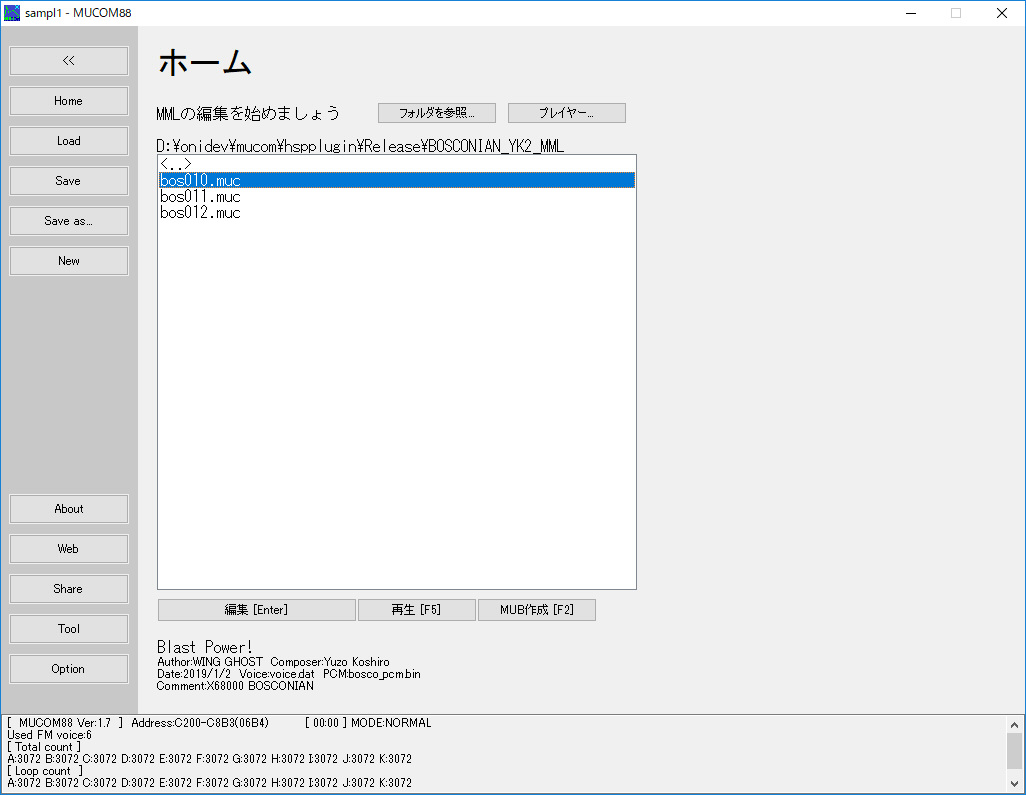
メニュースクリーンで最初に表示されるホーム画面になります。 ファイルブラウザにより、MUCファイルを選択することができます。 カーソルキーでファイルを選択、[Enter]キーで編集画面に読み込みます。 「フォルダを参照」ボタンにより別なフォルダを参照することができます。また、ファイルブラウザ上から直接MUCファイルを再生したり、バイナリデータ(MUBファイル)を作成することができます。 「プレイヤー」ボタンによりオートプレイヤーが起動します。
Load
ファイルダイアログからMUCファイルを選択して、編集します。
Save
編集中のMMLをMUCファイルに上書き保存します。
SaveAs
編集中のMMLに新しい名前を付けてMUCファイルに保存します。
New
編集中の内容を消去して、新規のMMLファイル編集を開始します。
About
MUCOM88 Windowsのバージョン情報を表示します。
Web
Open MUCOM88 WiKiのwebページを開きます。
Share
編集中のMMLをSNS等で共有します。(この機能は現在開発中のため使用できません。)
Tool
MMLやデータに関するツールを実行します。
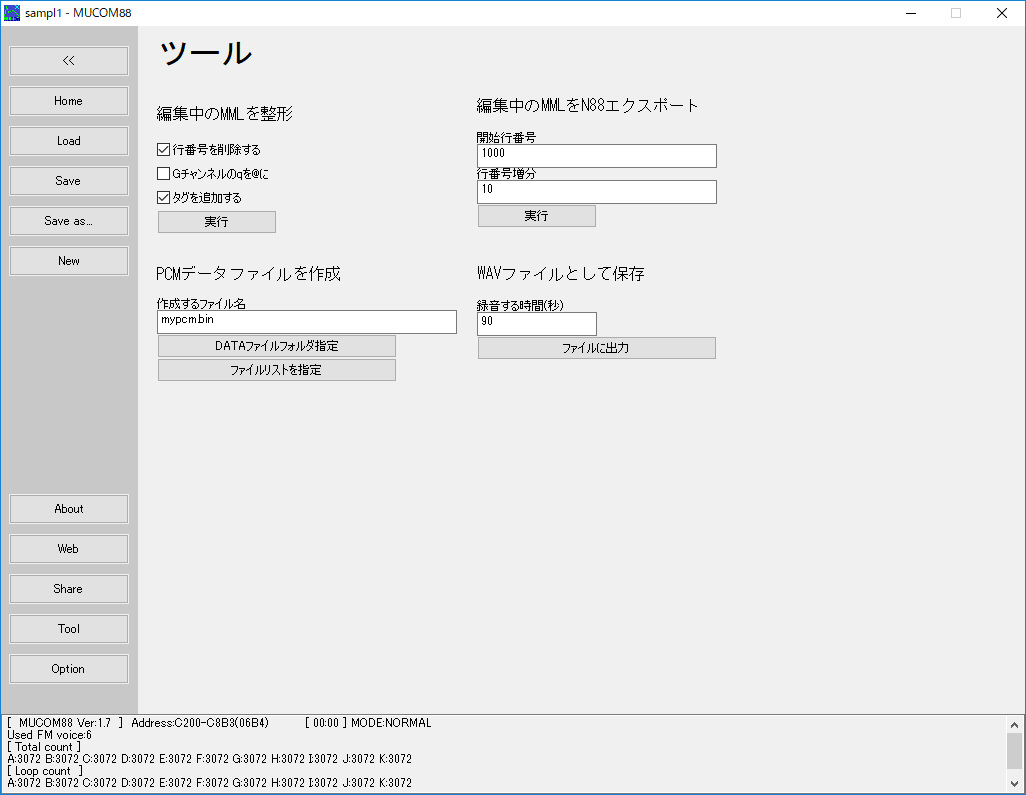
編集中のMMLを整形
編集中のMMLを整形したり、PC-8801向けのファイルを変換する際に使用します
「MMLの末尾に音色定義を追加」ボタンにより、MML内で使用しているすべてのFM音色の
定義をMML末尾に追加することが可能です。
MMLに音色定義を追加することにより、FM音色データファイルを参照することなく
必要な音色のみをMMLで使用することが可能になります。
PCMデータファイルを作成します
PC-8801のファイルを変換したり、wav形式の
波形を使ってPCMデータファイルを作成します。
詳しくは、「ADPCMデータファイルについて」の項目を
参照してください。
編集中のMMLをN88エクスポート
編集中のMMLに行番号を付加して、再びPC-8801に
持って行くことのできるファイルを生成します。
別な形式にエクスポート
編集中のMML演奏をWAV形式やVGM/S98形式の音声ファイルとして保存します。
録音する時間(秒)であらかじめ長さを指定して、「ファイルに出力」
ボタンを押して保存するファイルを指定します。
Option
MUCOM88 Windowsの設定を変更します。(一部の設定変更はツール再起動後に有効になります)
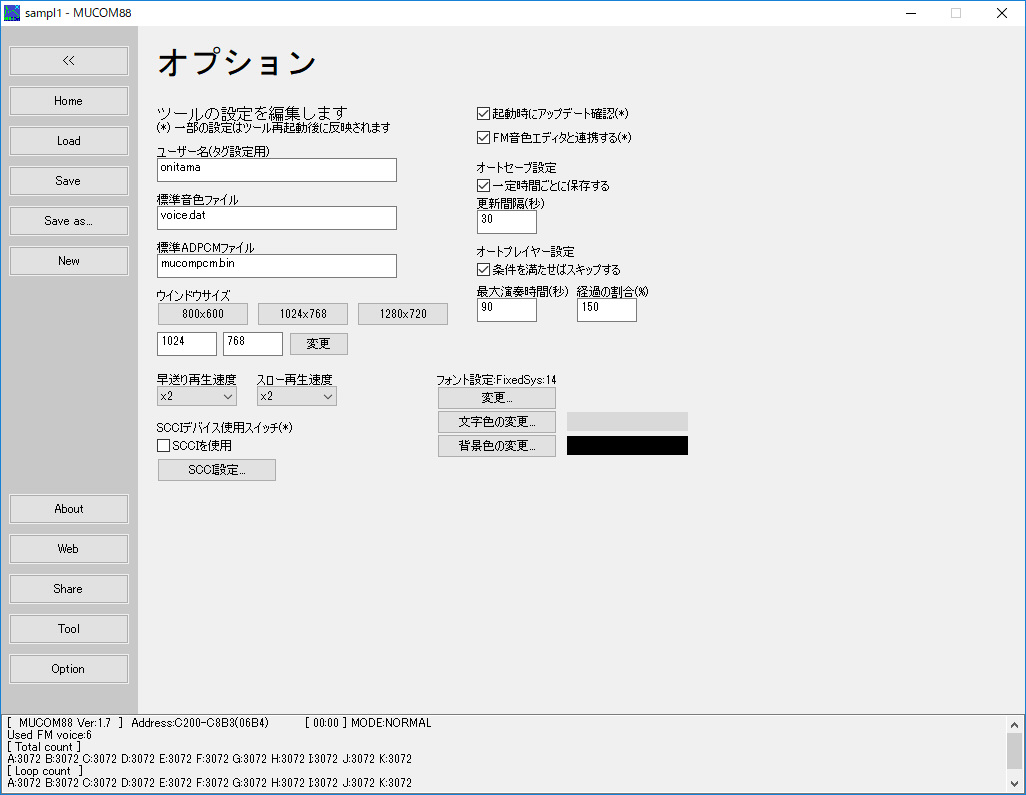
ユーザー名 : タグ設定時に使用される既定のユーザー名
標準音色ファイル : タグ設定時に使用される既定の音色ファイル
標準ADPCMファイル : タグ設定時に使用される既定のADPCMファイル
ウインドウサイズ : アプリケーションのウインドウサイズを設定します
フォント設定 : フォントを変更します
文字色の変更 : エディタ文字色をダイアログで設定します
背景色の変更 : エディタ背景色をダイアログで設定します
早送り再生速度 : 早送り(ctrl+F1)時の速度を変更します
SCCIを使用 : SCCIによる実チップ演奏を有効にします
(この設定変更はツール再起動後に有効になります)
SCCI設定 : SCCI設定ツール(scciconfig.exe)を起動します
オートプレイヤー設定 : オートプレイヤー実行時の設定を行います
オートセーブ設定 : オートセーブの設定を行います
指定した更新間隔(秒)で、MMLを自動的に保存します(30秒以上で指定可能です)
セーブ時の世代数を指定できます(2を指定した場合は2世代までバックアップを残します)
UI Language : 表示言語の設定を行います(英語または日本語が選択できます)
起動時にアップデート確認 : ONの場合、MUCOM88起動時にアップデートを確認します
FM音色エディタと連携する : ONの場合、FM音色エディタと連携して動作します
MucomDotNetフォルダ : 連携して動作するMucomDotNetが格納されているフォルダを指定します